1. เปิดโปรแกรม Command prompt แบบ Administrator โดยคลิกที่ปุ่มสตาร์ท  ของ Windows
ของ Windows

2.พิมพ์คำสั่ง
slmgr.vbs /skms 172.16.8.8
และกด Enter เพื่อชี้ไปยัง KMS Server
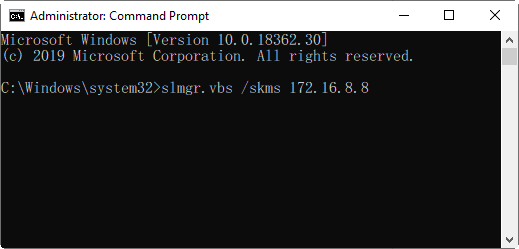

หน้าต่างแสดงการเชื่อมต่อกับเครื่องลงทะเบียนสำเร็จ
3.พิมพ์คำสั่ง
slmgr.vbs /ato
และกด Enter เพื่อทำการเปิดใช้งาน


4.พิมพ์คำสั่ง
slmgr.vbs /dli
และกด Enter เพื่อตรวจสอบสถานะการเปิดใช้งาน
เสร็จสิ้นกระบวนการลงทะเบียน


ขั้นตอนวิธีทำ (กรณีต้องการเปลี่ยนคีย์ หรือ Activate เครื่องเดิมที่เคยติดตั้ง Window แล้ว)
การเปลี่ยนจาก MAK เป็น KMS ดังนี้
เปิด Command prompt แบบ Administrator ขึ้นมา
พิมพ์คำสั่ง
slmgr.vbs /upk
และกด Enter เพื่อถอนคีย์เดิมที่เป็น MAK
พิมพ์คำสั่ง
slmgr.vbs /ipk W269N-WFGWX-YVC9B-4J6C9-T83GX
และกด Enter
เพื่อติดตั้ง KMS client setup keys
พิมพ์คำสั่ง
slmgr.vbs /skms 172.16.8.8
และกด Enter เพื่อชี้ไปยัง KMS Server
พิมพ์คำสั่ง slmgr.vbs /ato
และกด Enter เพื่อทำการเปิดใช้งาน
พิมพ์คำสั่ง slmgr.vbs /dli
และกด Enter เพื่อตรวจสอบสถานะการเปิดใช้งาน
หมายเหตุ การเปิดใช้งานแบบ KMS จำเป็นต้องเชื่อมต่อกับเครือข่าย ภายในมหาวิทยาลัยราชภัฏเพชรบูรณ์
ติดต่อสอบถาม และแก้ไขปัญหาได้ที่ สำนักวิทยบริการและเทคโนโลยีสารสนเทศ 2843 , 3999